Power Query提供了可以连接市面上大多数的数据库的功能。本节内容,来学习一下使用Power Query连接数据的方法。本节内容以Excel Power Query为操作环境,连接MySQL数据库中的数据。具体步骤如下。

如何用Power Query连接MySQL数据库?
步骤1:在Power Query界面选择“数据”-“数据获取”-“来自数据库”-“从MySQL数据库”选项。如下图所示。
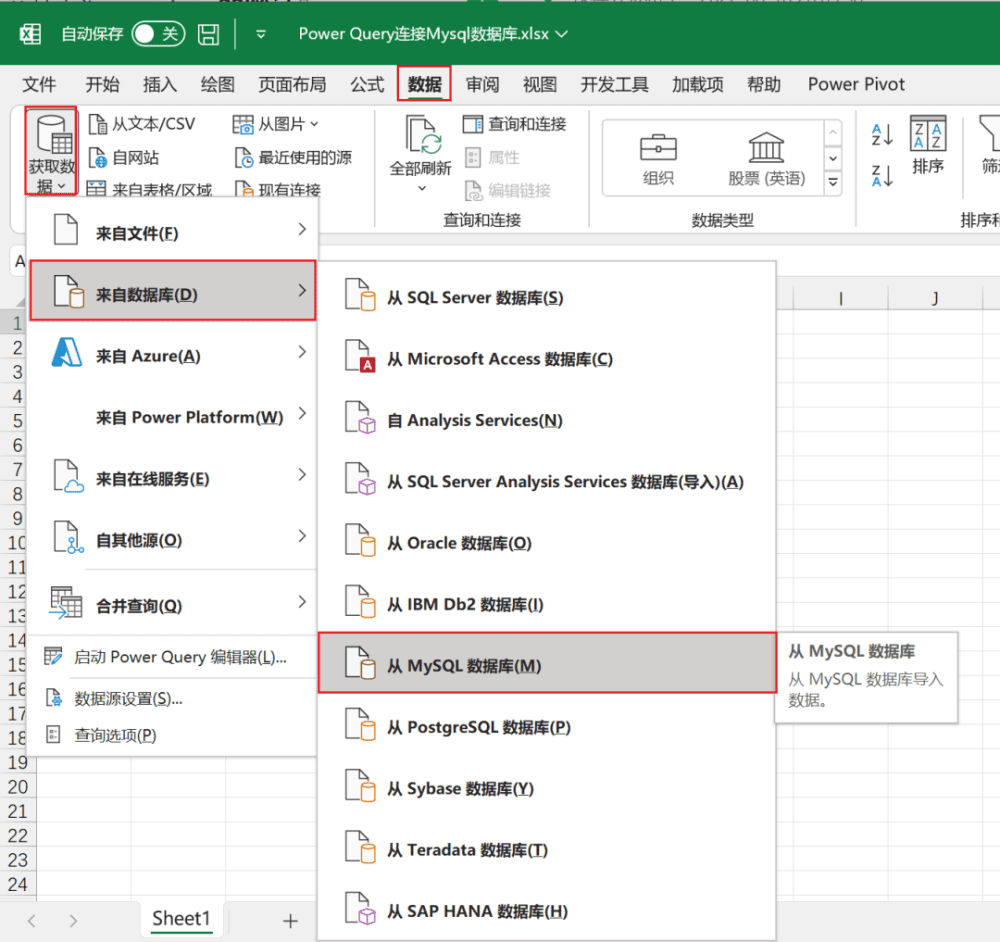
步骤2:在弹出的对话框中输入对应的服务器的地址以及要获取数据库的名称。如有需要还可以编写SQL语句提前对数据进行过滤等。如图所示。
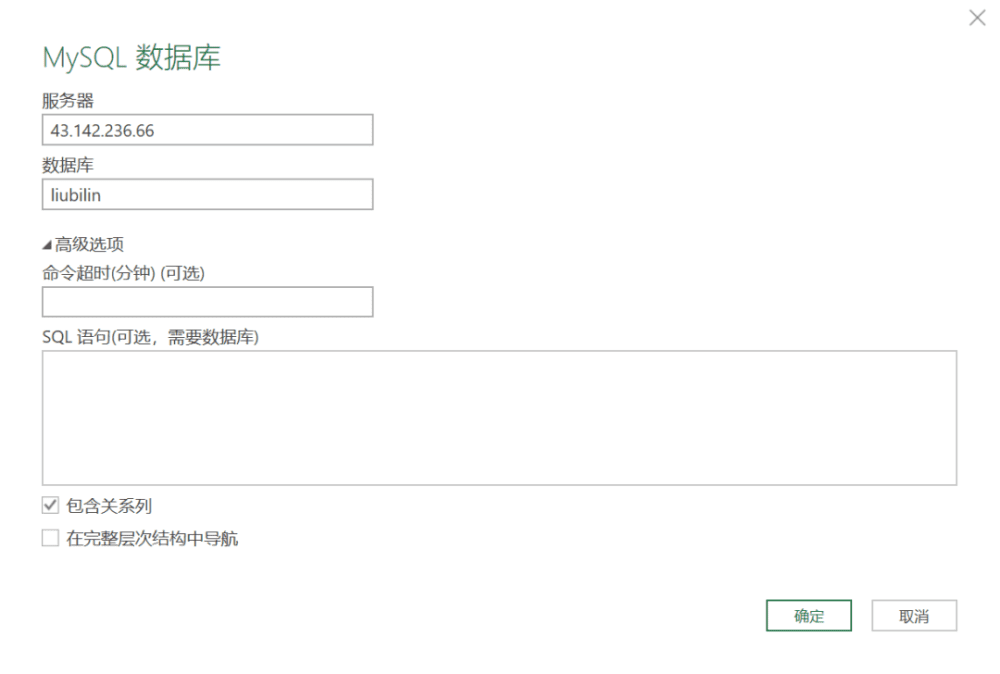
步骤3:选择合适的登陆方式,比如下图中的“数据库”选项,然后在弹出的对话框中输入对应的用户名和密码,最后单击“连接”按钮。如下图所示。
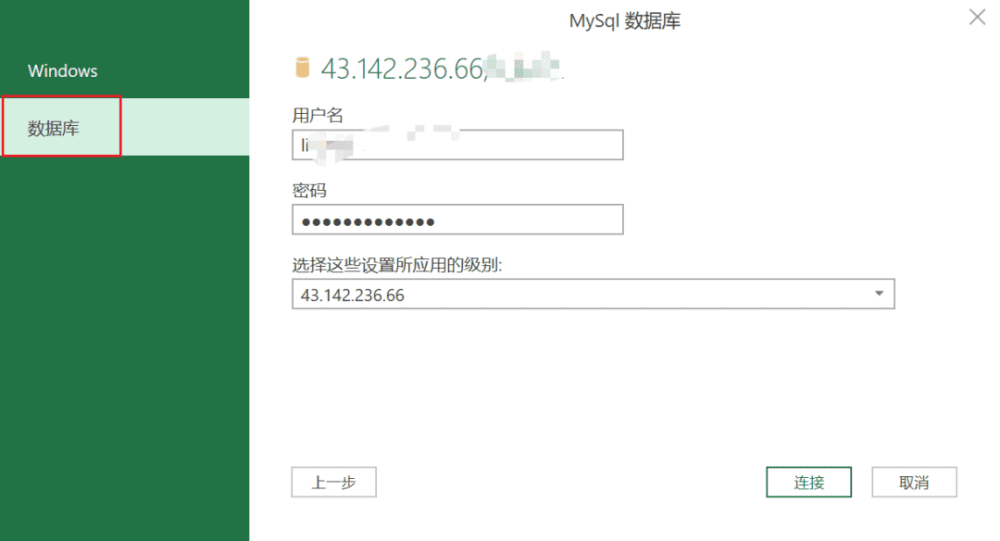
步骤4:连接成功以后我们就可以选择要加载至Power Query的表了。如图所示。
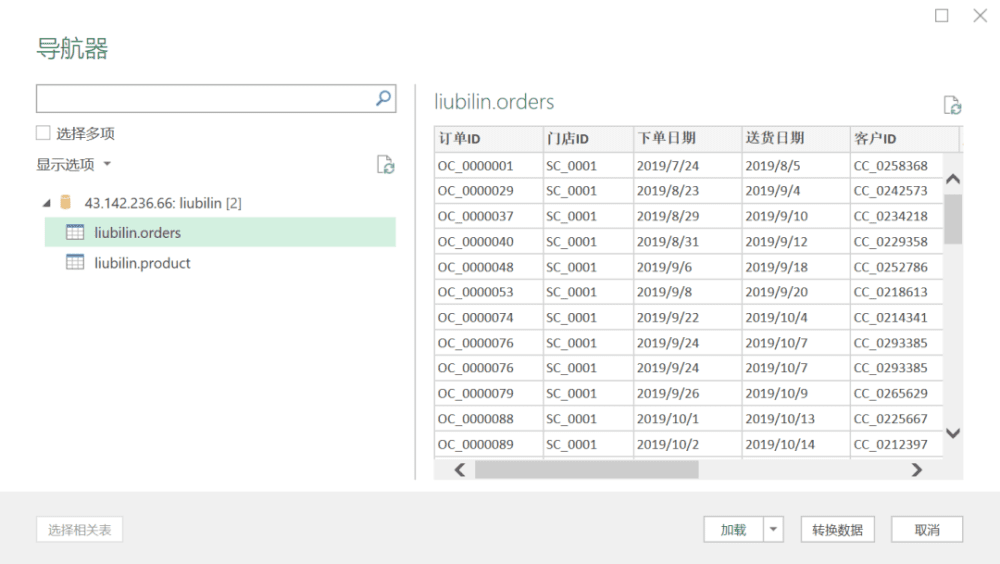
至此,你就可以开心地连接着数据来玩耍了。
但是有些时候,也可能会出现以下的问题。如图所示:

这是因为你的电脑可能没有安装MySQL的连接器导致的,你可以按上述的“了解详细信息”打开相关的说明,并下载“mysql-connector-net”相应的连接器就可以了。具体的网址如为:
https://dev.mysql.com/downloads/connector/net/
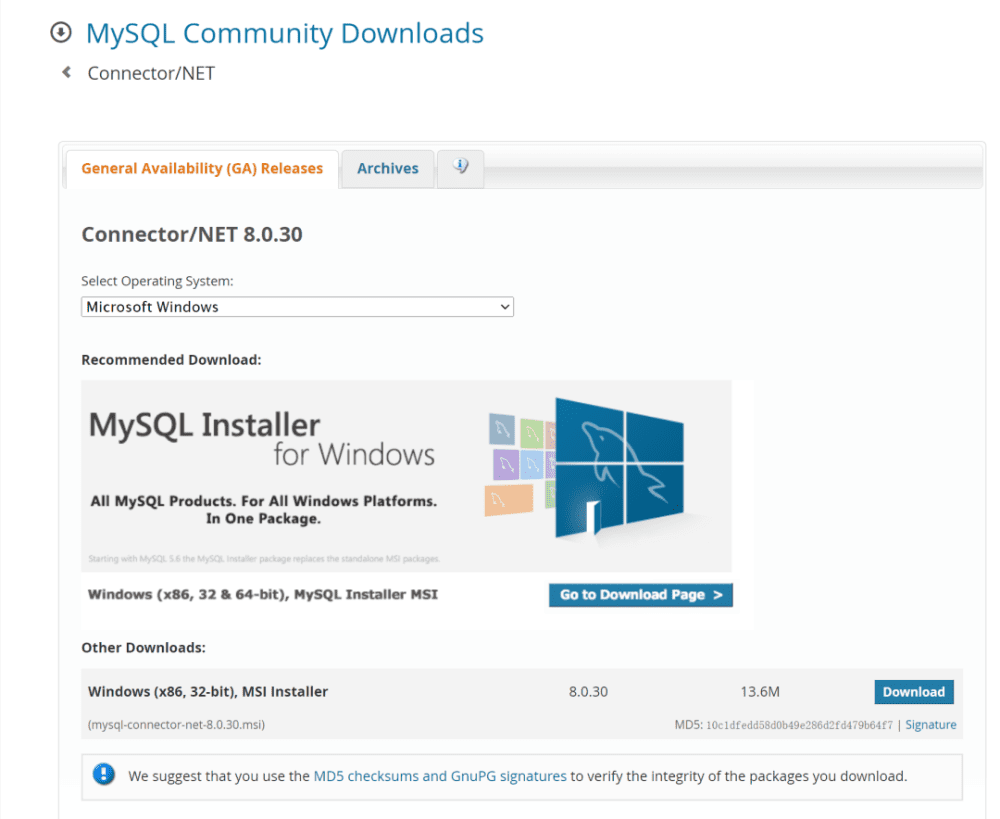
或者在这个页面下还有更多的MySQL连接器的下载选项,选择合适的下载安装即可。网址为:https://dev.mysql.com/downloads/
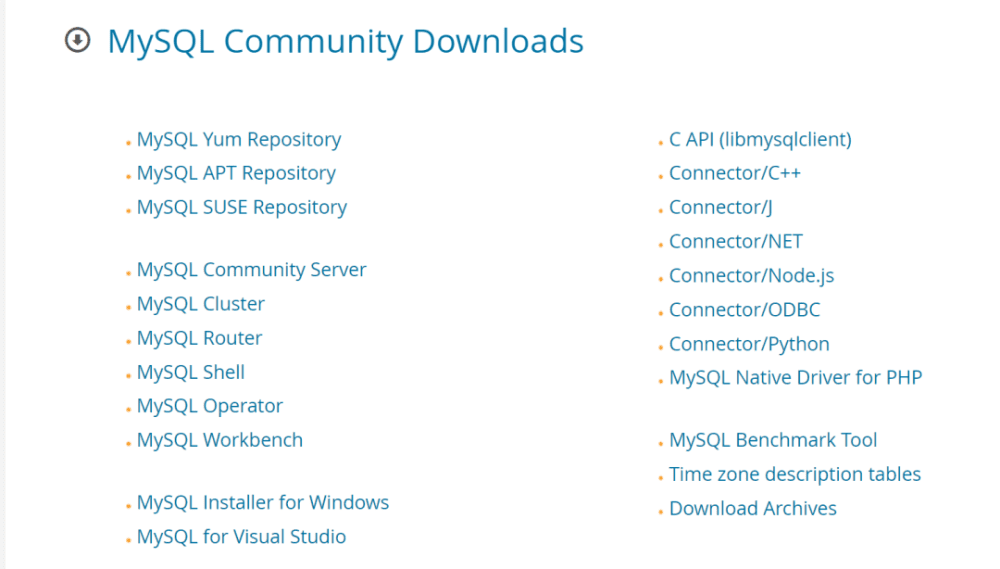
更多文章,请持续关注《MySql教程网》https://mysql360.com
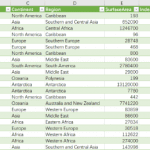

 苏公网安备32021302001419号
苏公网安备32021302001419号